【Python+OpenCV】识别颜色方块并提取轮廓
前一阵在做机械臂下井字棋的综合设计,在网上直接购买了一套机械臂装置(包括机械臂,摄像头,树莓派,花费1600元),机械臂不是很高级、精度很低。源码里提供识别红绿蓝三种颜色方块的识别和抓取。
经过多次尝试,最终决定井字棋的棋子也采用3cm * 3cm * 3cm的颜色方块。今天就来写一些第一步,而第一步就是解决识别颜色方块的问题。
演示效果图
代码
使用笔记本自带摄像头捕获画面,并识别绿色方块。
import cv2
import numpy as np
ball_color = 'green'
color_dist = {'red': {'Lower': np.array([0, 60, 60]), 'Upper': np.array([6, 255, 255])},
'blue': {'Lower': np.array([100, 80, 46]), 'Upper': np.array([124, 255, 255])},
'green': {'Lower': np.array([35, 43, 35]), 'Upper': np.array([90, 255, 255])},
}
cap = cv2.VideoCapture(0)
cv2.namedWindow('camera', cv2.WINDOW_AUTOSIZE)
while cap.isOpened():
ret, frame = cap.read()
if ret:
if frame is not None:
gs_frame = cv2.GaussianBlur(frame, (5, 5), 0) # 高斯模糊
hsv = cv2.cvtColor(gs_frame, cv2.COLOR_BGR2HSV) # 转化成HSV图像
erode_hsv = cv2.erode(hsv, None, iterations=2) # 腐蚀 粗的变细
inRange_hsv = cv2.inRange(erode_hsv, color_dist[ball_color]['Lower'], color_dist[ball_color]['Upper'])
cnts = cv2.findContours(inRange_hsv.copy(), cv2.RETR_EXTERNAL, cv2.CHAIN_APPROX_SIMPLE)[-2]
c = max(cnts, key=cv2.contourArea)
rect = cv2.minAreaRect(c)
box = cv2.boxPoints(rect)
cv2.drawContours(frame, [np.int0(box)], -1, (0, 255, 255), 2)
cv2.imshow('camera', frame)
cv2.waitKey(1)
else:
print("无画面")
else:
print("无法读取摄像头!")
cap.release()
cv2.waitKey(0)
cv2.destroyAllWindows()
代码解析
1 读取图像
使用python读取摄像头图像可参考:【Python+OpenCV】捕捉笔记本和外接摄像头
2 颜色定义
ball_color = 'green'
color_dist = {'red': {'Lower': np.array([0, 60, 60]), 'Upper': np.array([6, 255, 255])},
'blue': {'Lower': np.array([100, 80, 46]), 'Upper': np.array([124, 255, 255])},
'green': {'Lower': np.array([35, 43, 35]), 'Upper': np.array([90, 255, 255])},
}
如果只是想识别绿色,那这一段就显得多余了。但是如果你想识别红色或是蓝色,可以直接将ball_color = 'green'改成ball_color = 'red'或是ball_color = 'blue'。其中color_dist内包含的是颜色在HSV模式下的范围,稍后再讲解。
3 图像处理
gs_frame = cv2.GaussianBlur(frame, (5, 5), 0) # 高斯模糊
hsv = cv2.cvtColor(gs_frame, cv2.COLOR_BGR2HSV) # 转化成HSV图像
erode_hsv = cv2.erode(hsv, None, iterations=2) # 腐蚀 粗的变细
inRange_hsv = cv2.inRange(erode_hsv, color_dist[ball_color]['Lower'], color_dist[ball_color]['Upper'])
第一步,高斯模糊
将原图像进行模糊处理,方便颜色的提取
gs_frame = cv2.GaussianBlur(frame, (5, 5), 0),其中
参数一:frame需要高斯模糊的图像
参数二:(5, 5)高斯矩阵的长与宽都是5
参数三:0标准差是0
未经处理的原图像如下(这个摄像头太辣鸡了,原图像看起来就很模糊):
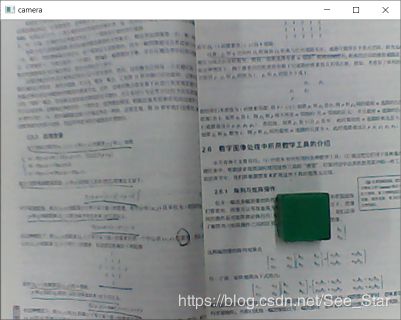
高斯模糊后的图像(仔细看一下,你会发现比上一张更模糊些)

第二步,BGR转换为HSV
刚刚高斯模糊后的图像的颜色模式从BGR转换为HSV(在OpenCV中不使用RGB模式,而是使用BGR模式)。为什么使用HSV模式呢?因为这种模式更加方便单一颜色的提取,具体原理我也不懂。
hsv = cv2.cvtColor(gs_frame, cv2.COLOR_BGR2HSV)
参数一:gs_frame原图像
参数二:cv2.COLOR_BGR2HSV颜色转换方式,从BGR to HSV
HSV模式下的图像:
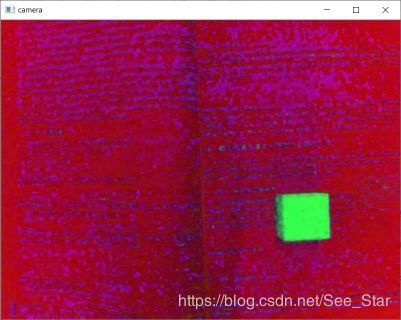
第三步,腐蚀
通俗来说,就是将图像变瘦,用于去除噪声点。
erode_hsv = cv2.erode(hsv, None, iterations=2)
参数一:hsv原图像
参数三:iterations=2腐蚀的宽度
可以看出少了很多干扰(紫色的点点少了很多)。

第四步,去除背景部分
将绿色以外的其他部分去除掉,并将图像转化为二值化图像
inRange_hsv = cv2.inRange(erode_hsv, color_dist[ball_color]['Lower'], color_dist[ball_color]['Upper'])
参数一:erode_hsv原图像
参数二:color_dist[ball_color]['Lower']颜色的下限
参数三:color_dist[ball_color]['Upper']颜色的上限
cnts = cv2.findContours(inRange_hsv.copy(), cv2.RETR_EXTERNAL, cv2.CHAIN_APPROX_SIMPLE)[-2]
c = max(cnts, key=cv2.contourArea)
rect = cv2.minAreaRect(c)
box = cv2.boxPoints(rect)
cv2.drawContours(frame, [np.int0(box)], -1, (0, 255, 255), 2)
第一步,找出外边界
cnts = cv2.findContours(inRange_hsv.copy(), cv2.RETR_EXTERNAL, cv2.CHAIN_APPROX_SIMPLE)[-2]
使用该函数找出方框外边界,并存储在cnts中。
findContours 参考资料
第二步,找出矩形
在边界中找出面积最大的区域,选定该区域为方块所在区域,并绘制出该区域的最小外接矩形,并记录该矩形的位置坐标。
c = max(cnts, key=cv2.contourArea) 在边界中找出面积最大的区域
rect = cv2.minAreaRect(c) 绘制出该区域的最小外接矩形
box = cv2.boxPoints(rect) 记录该矩形四个点的位置坐标
第三步,绘制矩形
在原图像上将分析出的矩形边界绘制出来
cv2.drawContours(frame, [np.int0(box)], -1, (0, 255, 255), 2)
参数一:frame目标图像
参数二:[np.int0(box)]轮廓本身,在Python中是一个list
参数三:-1指定绘制轮廓list中的哪条轮廓,如果是-1,则绘制其中的所有轮廓。
参数四:(0, 255, 255)轮廓颜色BGR
参数五:2廓线的宽度
最终结果如图

文章最开始的图像是笔记本内置摄像头拍摄的图像;
为了方便拍摄图像,代码分析过程中的图像是外接usb摄像头,像素太低。

